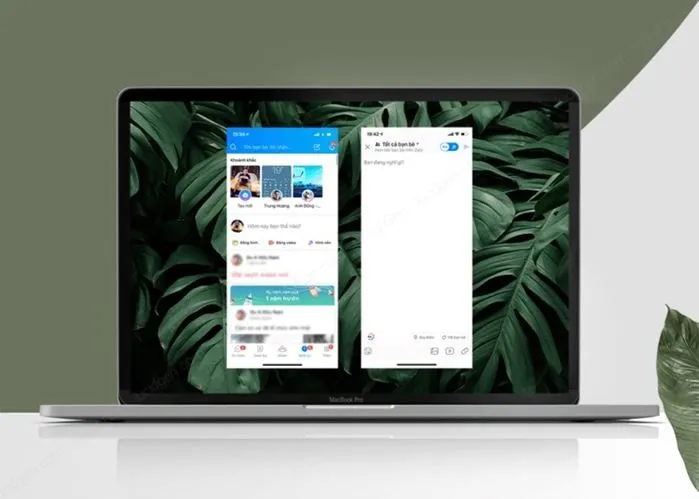Trong trường hợp bạn có quá nhiều nhóm trên Zalo và nó không quan trọng nhưng có nhiều tin nhắn spam khiến bạn phiền toái. Nếu không muốn rời nhóm vì nhiều lý do thì tắt thông báo nhóm là cách vô cùng hợp lý giúp bạn giải quyết được vấn đề này.
Khi bạn tắt thông báo cuộc trò chuyện nhóm trên ứng dụng Zalo thì những tin nhắn mới sẽ không hiển thị lên màn hình cho bạn trừ khi ai đó nhắc đến bạn trong cuộc trò chuyện. Chính vì vậy, nếu bạn có quá nhiều nhóm và nó không quan trọng thì tắt thông báo cuộc trò chuyện nhóm sẽ là giải pháp hiệu quả. Cùng tham khảo bài viết bên dưới để biết cách thực hiện nhé!
Bạn đang đọc: Cách tắt thông báo nhóm trên Zalo cùng lúc nhiều nhóm để không bị làm phiền mà bạn nên biết
Cách tắt thông báo từng nhóm trên Zalo
Bước 1: Truy cập vào ứng dụng Zalo > Lướt đoạn chat với nhóm mà bạn muốn tắt thông báo từ phải sang trái.
Bước 2: Nhấn chọn Thêm > Chọn Tắt thông báo > Chọn mức thời gian tắt thông báo mà bạn muốn.
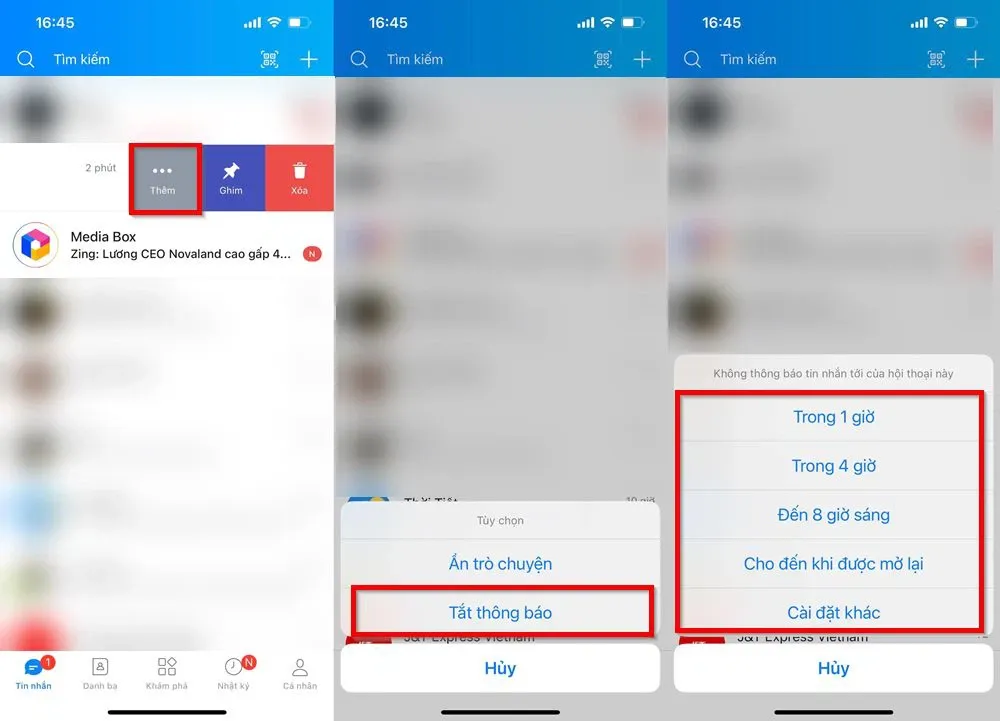
Cách tắt thông báo nhiều nhóm Zalo cùng một lúc
Bước 1: Truy cập vào ứng dụng Zalo > Chọn vào mục Cá nhân ở góc dưới bên phải > Nhấn chọn Cài đặt tài khoản có biểu tượng bánh răng ở góc trên bên trái.
Tìm hiểu thêm: [Tổng hợp] Những thủ thuật hay dành riêng cho người dùng iPhone X! (Phần 1)
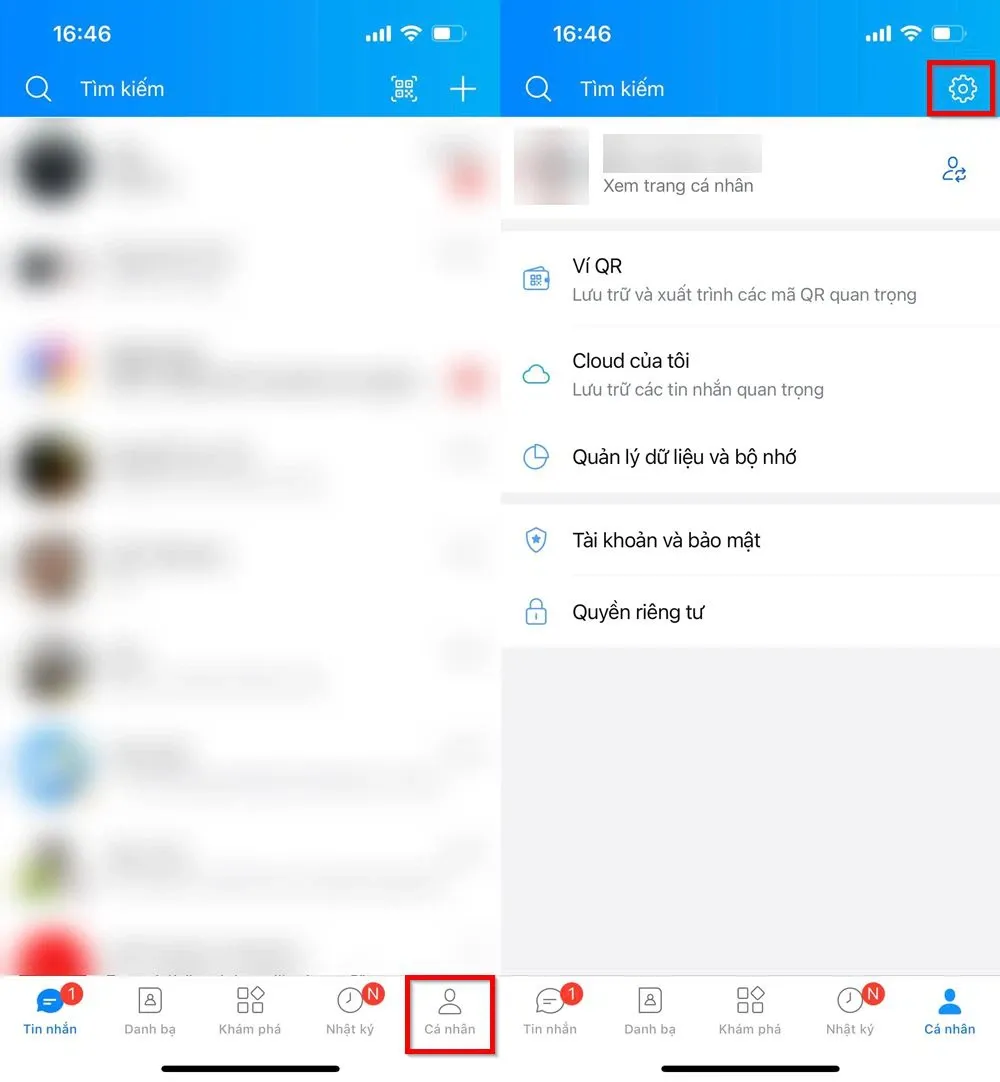
Bước 2: Nhấn chọn mục Thông báo > Nhấn chọn Báo tin nhắn mới từ nhóm > Bạn có thể Bật/Tắt thông báo tin nhắn mới nhóm nào tùy thích bằng cách gạt cần gạt > Chọn thời gian tắt thông báo mong muốn. Vậy là hoàn thành tắt thông báo nhiều nhóm Zalo cùng một lúc rồi.
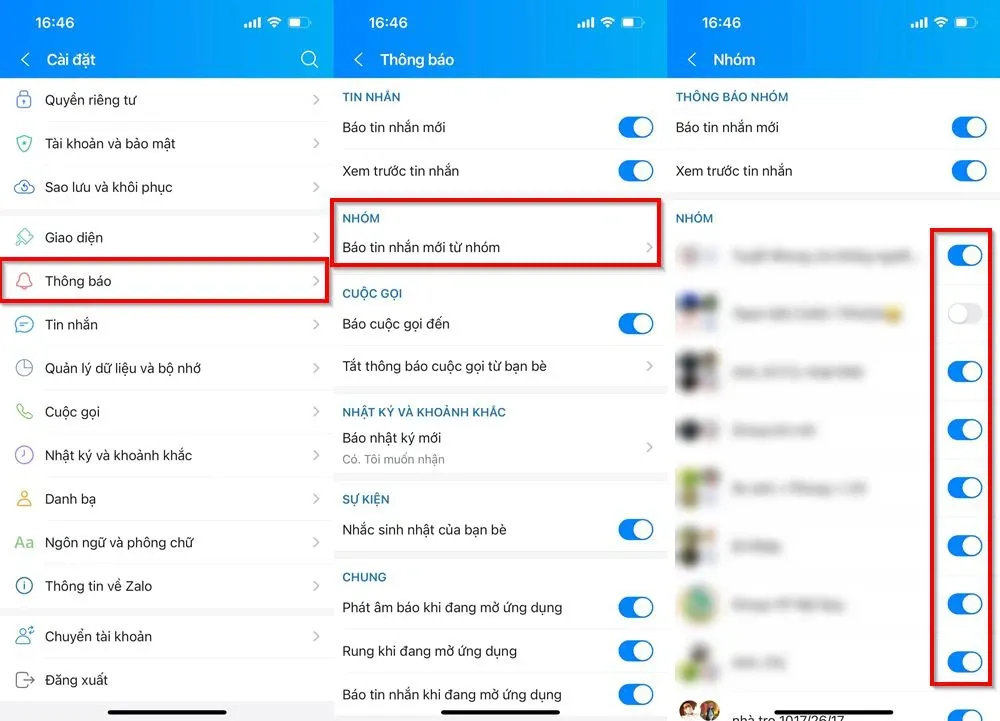
>>>>>Xem thêm: Tổng hợp stt kỷ niệm ngày cưới hay, ý nghĩa và cảm động nhất để bạn dàng tặng cho nửa kia của mình
Với các bước đơn giản trên, bạn có thể khắc phục được tình trạng bị các hội nhóm trên Zalo spam tin nhắn phiền toái. Hãy lưu bài viết này lại và thực hiện khi cần thiết nhé. Chúc các bạn thành công!
Xem thêm:
- Cách tắt thông báo sinh nhật bạn bè trên Zalo cực kỳ đơn giản
- Cách tắt thông báo cuộc gọi Zalo trên điện thoại và máy tính